excel是專門用來處理數據的,在我們錄入大量數據之后,需要進行查找時,經常需要用篩選功能,這個就是在表格的類別的行添加下拉選項,方便快速找到指定的內容,怎樣添加下拉選項呢?聽小編來說下吧。
步驟:
1、想要在Excel中添加下拉選項,并使用這個功能,我們先找到一份數據,如下表所示,這是一份同一個測量對象的數據,我們添加下拉選項來找到指定的數據。
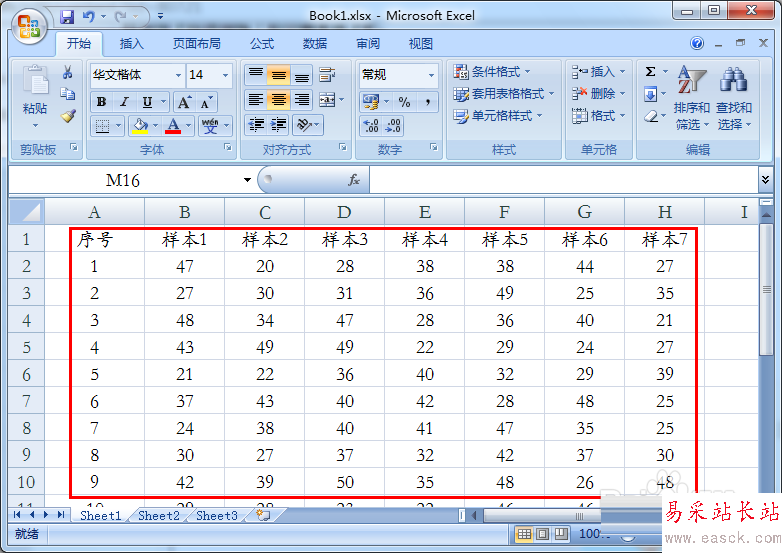
2、這些數據按照列進行分類,每一列的第一行填寫這些數據的標題。這樣做主要是告訴大家這一行的數據是什么內容,而不是單純的數字。
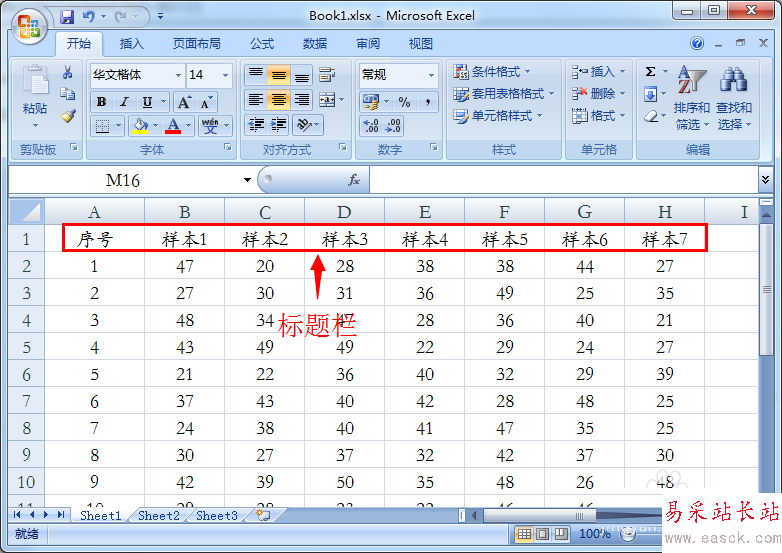
3、其實,Excel中的“下拉選項”,以專業術語叫做“篩選”。選中標題的那一行,然后依次找到“開始”-“編輯”-“排序和篩選”-“篩選”,點擊篩選這樣添加了下拉選項。
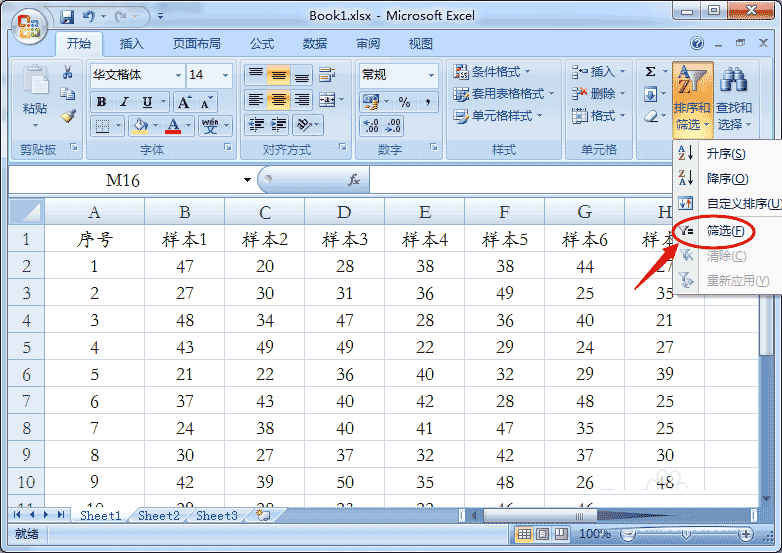
4、這樣就在Excel中添加了下拉選項,標志就是在標題行的每一個單元格中,在右下角的位置都多了一個下拉三角。
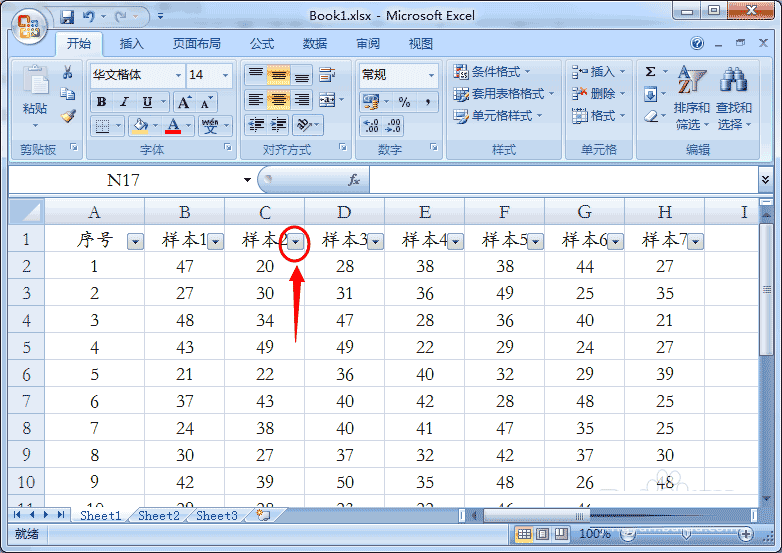
5、怎樣使用下拉選項呢?我們點擊下拉三角,會彈出一個小窗口,里邊會顯示該列單元格的所有數據,如果是數字的話,會按照從小到大的順序排列;如果是漢字或英文的話,會按照首字母的順序進行排列。這樣就方便我們快速查找內容了。
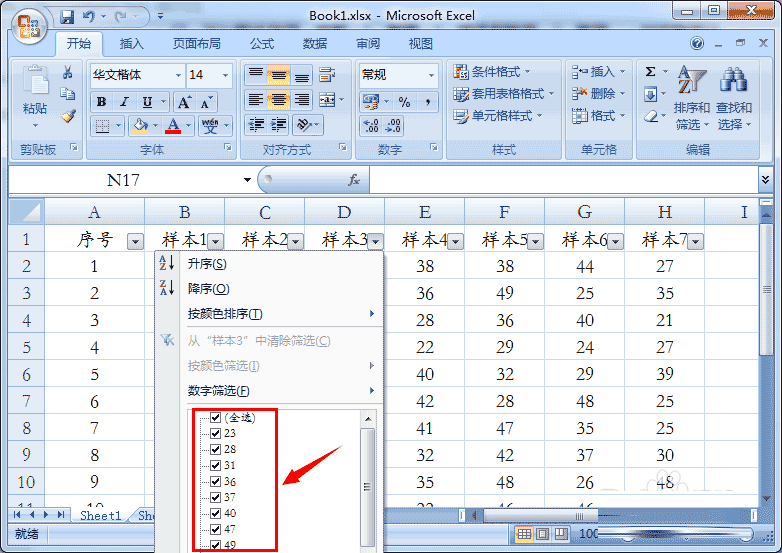
溫馨提示
因為一個表格就是一個整體,而篩選功能是針對整個表格的,在同一個Excel表格中,下拉選項只能使用一次,你會發現使用過一次篩選功能,就無法使用了。如果再次點擊“篩選”的話,相當于取消了篩選功能。
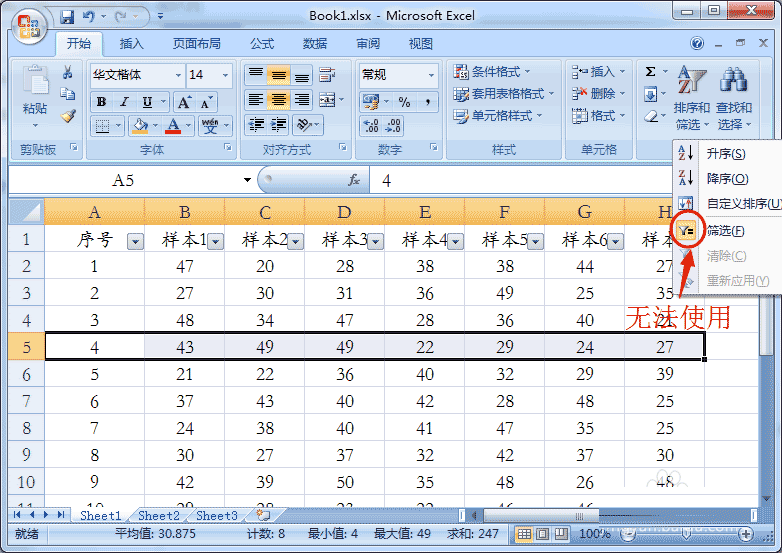
添加下拉選項,屬于Excel中一個非常簡單的功能,對于剛接觸的用戶來說,會有一點困惑,大家以后在使用Excel過程中,遇到什么問題的話,歡迎在下方留言進行交流。
相關閱讀:
Excel中制作下拉菜單時去除空值的操作技巧
excel表格中怎么清除下拉列表選項?
excel表格下拉數據的時候怎么保持數據不變?
新聞熱點
疑難解答